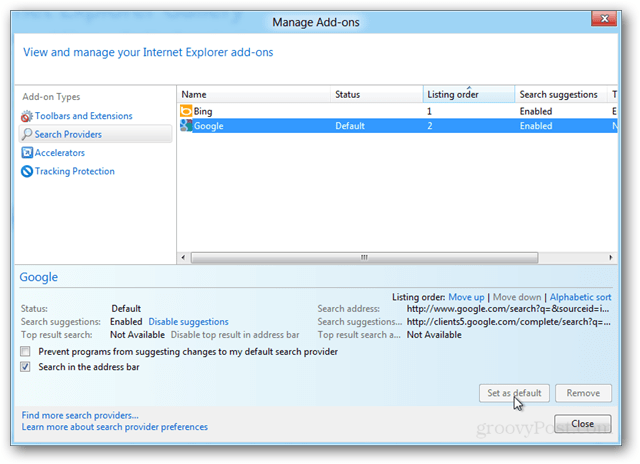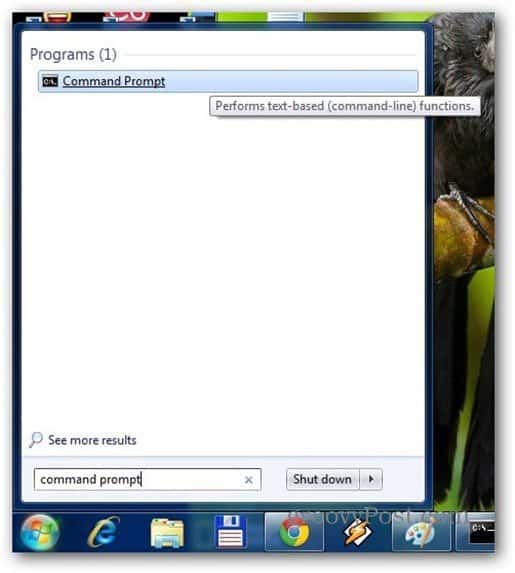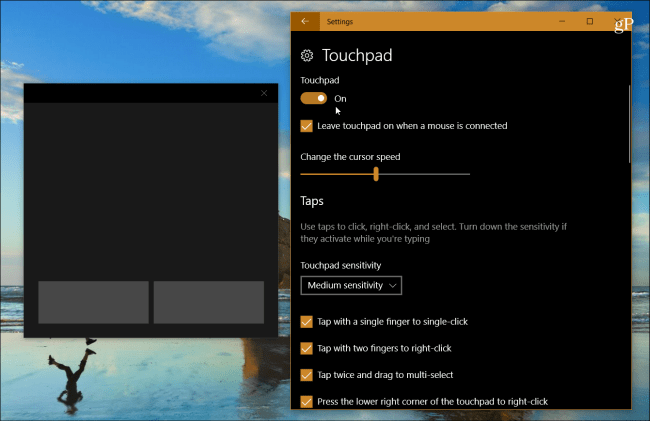Cómo cambiar el proveedor de búsqueda predeterminado en Internet Explorer 10
Microsoft Windows 8 Google Bing Explorador De Internet Buscar / / March 17, 2020
De forma predeterminada, el Omnibar en Internet Explorer 10 está configurado para usar Bing como proveedor de búsqueda. Si desea cambiarlo a Google u otro proveedor, requerirá un complemento y una pequeña configuración.
Al igual que otras versiones de Windows, Windows 8 viene con la última versión de Internet Explorer preinstalada, IE10, pero también viene con Bing como proveedor de búsqueda predeterminado. Si no eres fanático de Bing, cambiarlo requerirá algo de trabajo. Pero tenemos todos los pasos descritos a continuación.
Atajo tutorial - Si está buscando agregar rápidamente Google como su proveedor de búsqueda predeterminado, simplemente haga clic en este enlace: Descarga del proveedor de búsqueda de Google y saltar a Etapa 4 abajo.
Paso 1
Abierto Internet Explorer 10 en el modo de escritorio y haga clic en el Engranaje (configuración) en la esquina superior derecha de la ventana. De la lista seleccione Administrar complementos.
Tenga en cuenta que el IE10 con piel Metro tiene problemas de compatibilidad con esto, lea a continuación para obtener una solución si tiene problemas.
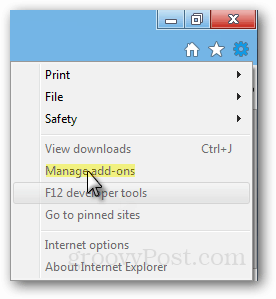
Solución de problemas: Si Administrar complementos está atenuado, presione Ctrl + Shift + Esc para abrir el Administrador de tareas y finalizar el proceso para sumergir el cliente Metro Internet Explorer 10.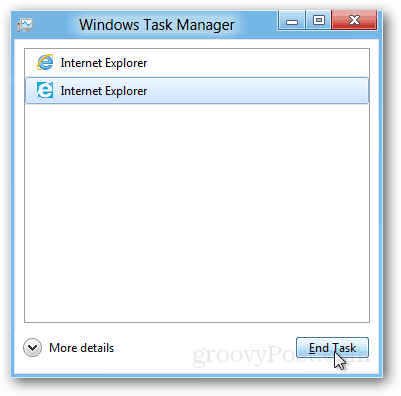
Paso 2
En el administrador de complementos, haga clic en el Pestaña Proveedores de búsqueda. En la parte inferior de esta pestaña, seleccione Encuentre más proveedores de búsqueda.
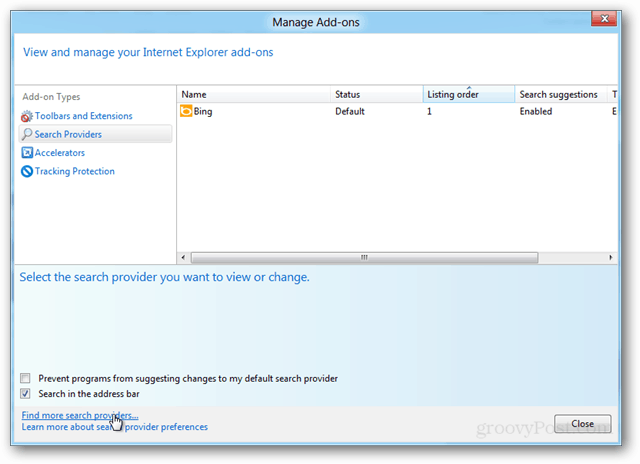
Paso 3
Debería abrirse una nueva ventana de IE10 que lo llevará a Galería de Internet Explorer: sección del motor de búsqueda. Ahora elija su motor de búsqueda favorito y haga clic en él. En mi ejemplo, elegí Google para ser el primer proveedor de búsqueda en instalar.
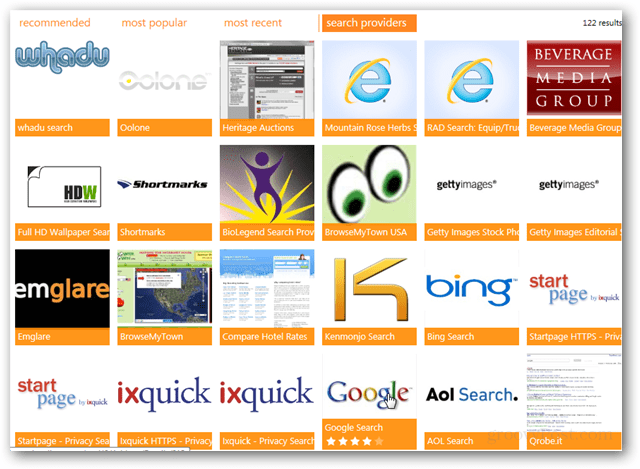
Etapa 4
Después de hacer clic en un complemento, haga clic en el Agregar a Internet Explorer botón que aparece en la página específica del complemento.
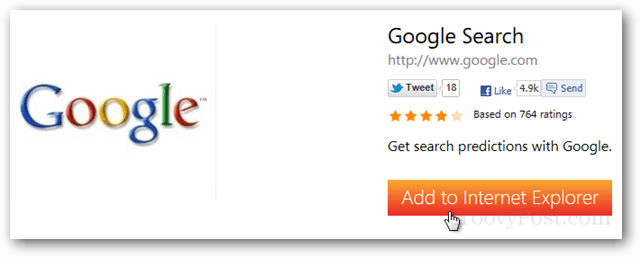
Paso 5
Aparecerá una ventana de confirmación. Esto te da la opción de hacer de esto tu proveedor de búsqueda predeterminado. Marque las opciones que desee y haga clic Añadir.
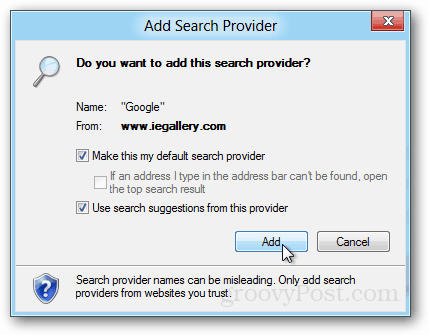
Su nuevo proveedor de búsqueda estará listo para comenzar. Si desea volver a cambiar el valor predeterminado a Bing u otro proveedor, simplemente visite la pestaña Buscar proveedor en la ventana Administrar complementos nuevamente. Los botones para cambiar el valor predeterminado o eliminarlo se encuentran en la esquina inferior derecha de la ventana.